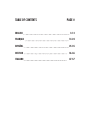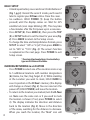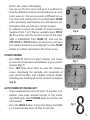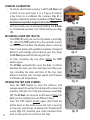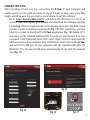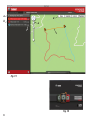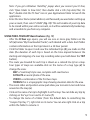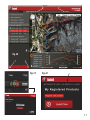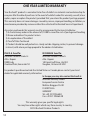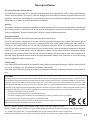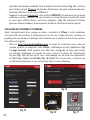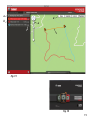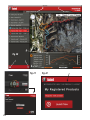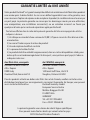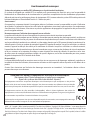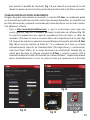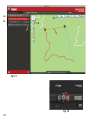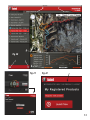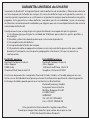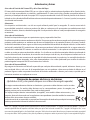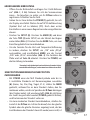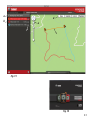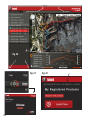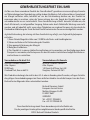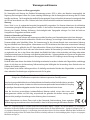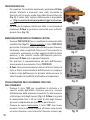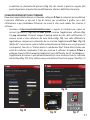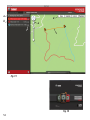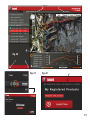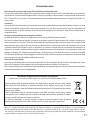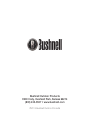Bushnell 360310BG Benutzerhandbuch
- Kategorie
- Navigatoren
- Typ
- Benutzerhandbuch
Seite laden ...

TABLE OF CONTENTS PAGE #
ENGLISH
FrANçAIS
ESPAñOL
DEuTSCH
ITALIANO
3-13
14-24
25-35
36-46
47-57
Seite laden ...
Seite laden ...
Seite laden ...
Seite laden ...
Seite laden ...
Seite laden ...
Seite laden ...
Seite laden ...
Seite laden ...
Seite laden ...
Seite laden ...
Seite laden ...
Seite laden ...
Seite laden ...
Seite laden ...
Seite laden ...
Seite laden ...
Seite laden ...
Seite laden ...
Seite laden ...
Seite laden ...
Seite laden ...
Seite laden ...
Seite laden ...
Seite laden ...
Seite laden ...
Seite laden ...
Seite laden ...
Seite laden ...
Seite laden ...
Seite laden ...
Seite laden ...
Seite laden ...

36
Fig. 1
2
45
1
3
1
2
3
4
5
6
7
8
9
10
11
12
Beschreibung der Bedienung und Anzeige
DEuTSCH
1. POWER Taste
2. MARK Taste
3. TRIP/DATA-Taste
4. SETUP Taste
5. USB-Anschluss
6. Standortsymbol (1
von 5)
7. Ortszeit
8. Richtung zum Standort
9. Entfernung zum
Zielort
10. Batterielebensdauer-
anzeige
11. Symbol Satelliten-
verbindung
12. Toursymbol
VORDERANSICHT
SEITEN- UND RÜCKANSICHT
Batteriefach-
verriegelung
HINWEIS: Die
Seriennummer
bendet sich im
Batteriefach.
Linke Seite
Rechte Seite

37
GRUNDLEGENDE EINRICHTUNG
• Öffnen Sie das Batteriefach und legen Sie 3 AAA-Batterien
ein* (Abb. 1, S. 36). Notieren Sie sich die Seriennummer
innen – Sie brauchen sie später, um Ihr D-Tour online zu
registrieren. Schließen Sie das Fach.
• Gehen Sie ins Freie. Halten Sie POWER (1) gedrückt, bis sich
das Display einschaltet. Warten Sie auf GPS-Satellitenortung
(Symbol hört auf zu blinken) (11). Nach dem ersten
Einschalten in einer neuen Region kann dies einige Minuten
dauern.
• Drücken Sie SETUP (4). Drücken Sie MARK (2) und dann
die Taste TRIP (3) oder SETUP, um die Uhrzeit der Region
einzustellen (Abb. 2). Drücken Sie die MARK-Taste, um zum
Einrichtungsbildschirm zurückzukehren.
• Um die Formate für die Zeit und Temperatur/Entfernung
zu ändern, drücken Sie SETUP, um „12h“ oder „0F/yd“
auszuwählen, und anschließend MARK, um das Format
„24h“ oder „0C/m“ einzustellen (Abb. 3). Die Funktion der
Pfeile wird auf Seite 38 erläutert. Drücken Sie POWER, um
die Einstellung zu beenden.
EINE POSITION MARKIEREN/ZU EINER POSITION
ZURÜCKKEHREN
• Mit POWER eines der fünf Standortsymbole oder bis zu
5 zusätzliche Standorte mit Nummerangaben auswählen
(6) (Home, Car, Star, Flag, Target, #1-5). Halten Sie MARK
gedrückt, während Sie an dem Standort stehen, den Sie
markieren wollen, um ihn im Speicher des D-Tour abzulegen
(das Display ändert sich wie dargestellt) (Abb. 4). Jetzt kann
das Gerät ausgeschaltet werden (POWER gedrückt halten),
und Sie können den Standort verlassen.
• Um zum markierten Standort zurückzukehren, schalten Sie
zunächst das D-Tour ein. Achten Sie darauf, dass das gleiche
Symbol oder die gleiche Nummer angezeigt wird, das/die
zum Markieren des Standorts benutzt wurde (wenn nicht, ist
Fig. 2
Fig. 3
Fig. 4
Fig. 5
* Verwenden Sie nicht gleichzeitig alte und neue Batterien. Verwenden Sie keine
unterschiedlichen Batterietypen, sondern entweder nur Lithium oder nur Alkali.

38
Fig. 8
Fig. 7
Fig. 9
8
das Auswählen mit POWER erforderlich). Das Display gibt die
Richtung und die Entfernung bis zum Standort an (Abb. 5).
Wenn Sie in Richtung des Pfeils gehen, stellen Sie fest, dass
die Entfernung abnimmt. Wird der Standort erreicht, blinkt
das Symbol „Markierung“ in der Mitte des Displays.
• Mit den fünf Symbolen (und bis zu 5 Nummern) können Sie
fünf verschiedene Orte Ihrer Wahl (Auto, Zelt, Landschaft
etc.) auswählen. Zum Speichern eines neuen Standorts muss
auf jeden Fall stets ein anderes Symbol oder eine andere
Nummer gewählt werden. Wenn Sie MARK mit einem zuvor
verwendeten Standort gedrückt halten, wird dieser durch
Ihren aktuellen Standort ersetzt.
• Drücken Sie drei Mal die SETUP-Taste (4) bis der Standortpfeil
im unteren rechten Bereich hervorgehoben ist, um die
Anzahl der verfügbaren „Extra“-Standorte (Nummern von
1 bis 5) zu erhöhen oder zu begrenzen. Drücken Sie MARK
(2) und dann die TRIP/DATA- oder SETUP-Taste, um die
Zahl unter dem Pfeil zu erhöhen oder herabzusetzen (Abb.
6). Drücken Sie die MARK-Taste, um die Einstellung zu
bestätigen und zum Einrichtungsbildschirm zurückzukehren.
WEITERE BILDSCHIRME
• Drücken Sie auf TRIP/DATA (3) aus der „Ziel”-
Standortsymbolbildschirm, um die Temperatur und die Höhe
Ihres aktuellen Standorts aufzurufen (Abb. 7).
• Drücken Sie TRIP/DATA drei weitere Male, um den Kompass-
Bildschirm aufzurufen, der Breiten- und Längengrad
Ihres aktuellen Standorts anzeigt, sowie eine digitale
Kompassanzeige, die Ihre Bewegungsrichtung in Grad
angibt (Abb. 8).
AUTOMATISCHES AUSSCHALTEN/
HINTERGRUNDBELEUCHTUNG
• Das Gerät schaltet sich nach 10 Minuten automatisch aus,
wenn keine Tasten gedrückt werden (außer im nachfolgend
beschriebenen Tourmodus). Halten Sie POWER gedrückt, um
Fig. 6

39
das Gerät manuell auszuschalten.
• Drücken Sie die Taste MARK, um die Hintergrundbeleuchtung
des Displays einzuschalten. Nach 30 Sekunden erlischt sie
automatisch.
KOMPASSKALIBRIERUNG
• Um die Richtungsgenauigkeit sicherzustellen, halten Sie das
D-Tour vor sich und schwenken Sie es mehrmals in einem
Schleifenmuster in Form einer 8, um den Kompass neu zu
kalibrieren (Abb. 9). Ein Video zur Kompasskalibrierung
finden Sie unter: http://www.bushnell.com/products/gps/
instruction-videos/.
• Für ein optimales Ergebnis empfehlen wir, das D-Tour bei
der Benutzung in einer horizontalen (nicht geneigten)
Position zu halten (Abb. 10).
AUFZEICHNUNG EINER NEUEN TOUR (ROUTE)
• Drücken Sie TRIP/DATA (3), bis Sie den Tourmodus zu
sehen (Abb. 11). HALTEN Sie die TRIP/DATA-Taste gedrückt,
um mit dem Aufzeichnen neuer Tourdaten zu beginnen.
Das Display zeigt ein sich bewegendes „Wanderer”-Symbol
zusammen mit aktualisierten Werten für die zurückgelegte
Entfernung und die mittlere Geschwindigkeit unterwegs.
Lassen Sie das D-Tour während Ihrer Tour eingeschaltet.
• HALTEN Sie die TRIP/DATA-Taste erneut gedrückt, um das
Aufzeichnen der Tourdaten zu beenden.
• Das D-Tour speichert automatisch die Daten, die es
zwischen dem Start und dem Ende der Touraufzeichnung
erfasst, einschließlich Datum und Uhrzeit der Tour, der
insgesamt zurückgelegten Strecke, Ihrer durchschnittlichen
Geschwindigkeit und Veränderungen in Höhe und
Temperatur.
BETRACHTUNG DER TOURDATENBILDSCHIRME
• Drücken Sie die Taste TRIP, um Entfernung und
durchschnittliche Geschwindigkeit Ihrer letzten Tour
aufzurufen, zusammen mit einer Anzeige zum verbleibenden
Speicherplatz (% des genutzten Tourdatenspeichers) (Abb.
Fig. 12
Fig. 10
Fig. 11
Fig. 13

40
12). Das D-Tour kann bis zu 48 Stunden an Tourdaten insgesamt speichern (dies
können mehrere Touren an mehreren Tagen sein).
• Die TRIP-Taste erneut kurz drücken (die Taste nicht im Trip-Modus gedrückt halten,
sonst beginnt eine neue Tour oder Sie stoppen Ihre aktuelle Tour) , um den „Brotkrumen“-
Bildschirm anzuzeigen (Abb. 13), der die gefahrene Route zeigt (von den Anfangs- bis
zu den Endpunkten der aktuellen oder letzten Tour).
TOURDATEN AUFRUFEN
Wenn wenigstens eine Tour aufgezeichnet wurde, können durch Anschließen des D-Tour an
den Computer auf 4 verschiedenen Kartentypen der gewählte Weg und eine Tourdatengrafik
aufgerufen werden, und die Tourdaten können per E-Mail oder ein soziales Netzwerk
anderen mitgeteilt werden. Bezug der Software:
• Gehen Sie zu http://www.backtrackdtour.com/, folgen Sie den Anweisungen zum
Erstellen eines Kontos (kostenlos) und registrieren Sie Ihr D-Tour. Anschließend
können Sie die Software-App herunterladen (Abb. 15, nächste Seite). Ihr Konto bietet
Online-Backup-Möglichkeiten für alle Ihre Tourdaten. (Die Seriennummer befindet sich
im Batteriefach (Abb. 14). Nach dem Registrieren werden Sie zu einem Download-
Bildschirm für die D-Tour-Anwendung weitergeleitet (Abb. 16) (hierzu wird Adobe
Air® benötigt. Es wird automatisch installiert, wenn es noch nicht auf Ihrem Computer
installiert ist). Klicken Sie auf „Download Now“ (Jetzt herunterladen) und wählen Sie
Fig. 15
Fig. 17
Fig. 16
Fig. 14
Seite laden ...

42
dann „Open“ (Öffnen). In einer Bestägigungs-E-Mail erhalten Sie ebenfalls einen Link
zum Herunterladen der Software. Schalten Sie das D-Tour ein und schließen Sie seinen
USB-Port mit dem mitgelieferten USB-Kabel an Ihren Computer an. Auf Windows®-
PCs sollte sich die Anwendung automatisch öffnen (falls nicht, klicken Sie auf das
Desktop-Symbol (Abb. 17)). Hinweis: Wenn Sie beim Anschließen ein Windows-Popup
„Automatische Wiedergabe“ sehen, klicken Sie auf „Ordner öffnen, um Dateien anzuzeigen“
und doppelklicken Sie dann auf eine .btk-Datei (Tourdatendatei). Bei Mac® doppelklicken
Sie auf das Symbol „D-Tour“ im Anwendungsordner, um die Anwendung zu starten.
• Geben Sie den Benutzernamen (E-Mail-Adresse) und das Passwort ein, die Sie beim
Einrichten des Kontos benutzt haben, und wählen Sie „LOGIN“ (Abb. 18). So können
alle Ihre Tourdaten zur automatischen Sicherung auf Ihrem Online-Konto gespeichert
werden, damit Sie von jedem Computer aus auf sie zugreifen können.
VERWENDUNG DER D-TOUR APP-Basisfunktionalitäten (Abb. 19)
• Wenn Sie die D-Tour-Anwendung gestartet haben, sehen Sie einen oder mehrere
graue Ordner zur Linken (a) unterhalb von „My Downloaded Tracks“ (Meine
heruntergeladenen Routen), die jeweils mit einem Datum versehen sind. Jeder Ordner
enthält Informationen zu den Touren einer 24-Stunden-Periode.
• Klicken Sie auf den Ordner, um ihn zu öffnen und die einzelnen Touren aufzurufen (b),
die Sie an dem Datum unternommen haben (die Dauer jeder Tour beruht auf der Zeit,
die zwischen dem Starten und Beenden einer neuen Touraufzeichnung verstrichen ist,
als Sie die TRIP-Taste gedrückt gehalten haben).
• Die auf der jeweiligen Tour zurückgelegte Route ist als farbige Linie (c) auf einer Karte
dargestellt. Es stehen vier Kartentypen zur Verfügung. Klicken Sie auf den Namen des
Kartentyps (d), um die Ansicht zu ändern.
MAP – eine Karte nach Art einer Straßenkarte einschließlich Straßennamen.
SATELITTE – eine Luftaufnahme der Gegend.
HYBRID – eine Kombination der ersten beiden Karten.
TERRAIN – eine topographische Karte mit Höhenangaben für die Gegend.
• Mit dem Zoom-Schieber und dem Positionspfeilefeld können Sie die Ansicht
vergrößern/verkleinern und sich auf der Karte bewegen (e).
• Klicken Sie auf den Namen einer Tour, um diese auf der Karte hervorzuheben. Sie
können eine Tour auch verbergen, indem Sie auf das Augen-Symbol neben ihrem
Namen klicken (f).
• Um den Namen eines Ordners zu ändern (von seinem Standarddatum zu einem Namen
wie „Canyon-Tour Tag 1”), klicken Sie mit der rechten Maustaste auf seinen Namen.
Sie können auch mit der rechten Maustaste auf eine Tour im Ordner klicken, um sie
umzubenennen.

43
VERWENDUNG DER D-TOUR APP-Zusatzfunktionalitäten (Abb. 20)
• Wenn Sie auf den „Griff” (g) im unteren Mittelbereich des Kartenbildschirms klicken,
öffnet sich ein Popup-Graph, der Höhen-, Temperatur- und Geschwindigkeitsdaten der
Tour anzeigt. Über die Pulldown-Menüs (h) können Sie die Darstellungsweise der Daten
ändern. Diese Funktion ist ideal für Läufer und Biker, die ihre Leistung auf derselben
Strecke im Laufe der Zeit verfolgen wollen.
• Existierende Touren können aus ihrem ursprünglichen Ordner in den neuen gezogen
werden.
• Um eine Tour oder einen Tourordner zu löschen, ziehen Sie diese bzw. diesen zum
Papierkorbsymbol (j).
• Die Einzelheiten Ihrer Touren können Sie auch ganz leicht anderen mitteilen. Klicken
Sie einfach auf „Export Current Map” (Aktuelle Karte exportieren) (k) und wählen Sie die
Option zum Speichern oder Teilen.
• Mit der Option „Save As” (Speichern unter) können Sie die aktuelle Kartenansicht als
.jpg-Foto exportieren.
• Wenn Sie die D-Tour-Anwendung nicht länger benutzen möchten, müssen Sie sich
nicht abmelden; es genügt, die Anwendung zu schließen (l). Die Tourdaten werden
automatisch in Ihrem Konto gespeichert.
VERWENDEN DER D-TOUR-ANWENDUNG AUF ANDEREN COMPUTERN
Wenn Sie von einem anderen Computer aus auf Ihre D-Tour-Tourinformationen zugreifen
wollen, müssen Sie nicht extra ein neues Konto erstellen. Melden Sie sich einfach unter
http://backtrackdtour.com bei Ihrem Konto an, klicken Sie auf den Download-Link und
installieren Sie die Anwendung.
LOGIN/PASSWORT ÄNDERN
Wenn Sie sich von der D-Tour-Anwendung abmelden, werden Sie bei ihrem nächsten Start
dazu aufgefordert, sich erneut anzumelden. Falls Sie Ihr Passwort vergessen haben oder es
ändern möchten, können Sie auf den Link „Forgot Password?“ (Passwort vergessen?) auf dem
Anmeldungsbildschirm der Anwendung klicken (Abb. 21). Sie können Ihr Passwort auch
ändern, nachdem Sie sich unter http://backtrackdtour.com bei Ihrem Konto angemeldet
haben. Klicken Sie auf „My Profile“ (Mein Profil) im Menü im oberen Bildschirmbereich (Abb.
22).
Bitte lesen Sie die Nutzungsbedingungen von Google® Maps unter:
http://maps.google.com/intl/en/help/terms_maps.html
Seite laden ...

GEWÄHRLEISTUNGSFRIST EIN JAHR
Auf das von Ihnen erworbene Produkt der Firma Bushnell® gewähren wir eine einjährige Garantie
auf Materialmängel und Verarbeitung, gültig ab dem Kaufdatum. Falls während dieser Garantiezeit
ein Mangel auftreten sollte, behalten wir uns die Entscheidung darüber vor, das Produkt zu
reparieren oder zu ersetzen, unter der Voraussetzung, dass der Kunde das Produkt porto- und
versandkostenfrei an uns zurückschickt. Diese Gewährleistung schließt keinerlei Schäden ein, die
durch Missbrauch, unsachgemäßen Umgang, Einbau oder durch fehlerhafte Wartung verursacht
wurden, und gilt ebenfalls nicht, wenn diese Tätigkeiten von anderen Personen als den durch die
Kundendienstabteilung der Firma Bushnell hierfür autorisierten Personen durchgeführt wurden.
Jegliche Rücksendung, die in bezug auf diese Gewährleistung erfolgt, muss folgende Begleitpapiere
enthalten:
1) Einen Scheck/Bargeld in Höhe von $10.00 für die Porto- und Handlingkosten
2) Name und Adresse für Rücksendung des Produkts
3) Eine genaue Erläuterung des Mangels
4) Beleg des Kaufdatums
5) Das Produkt ist in einem stabilen Versandkarton gut zu verpacken, um Beschädigungen beim
Transport zu vermeiden, die Portospesen für den Versand an nachstehend aufgeführte Adresse
sind im Voraus zu entrichten:
Versandadresse für die U.S.A: Versandadresse für Kanada:
Bushnell Outdoor Products Bushnell Outdoor Products
Attn.: Repairs Attn.: Repairs
9200 Cody 140 Great Gulf Drive, Unit # B
Overland Park, Kansas 66214 Vaughan, Ontario L4K 5W1
Was Produkte anbelangt, die nicht in den U.S.A. oder in Kanada gekauft wurden, erfragen Sie bitte
die gültigen Garantiebedingungen bei Ihrem örtlichen Händler. Innerhalb Europas kann die Firma
Bushnell unter folgender Adresse kontaktiert werden:
Bushnell Germany GmbH
European Service Centre
Mathias-Brüggen-Str. 80
D-50827 Köln
GERMANY
Tel: +49 221 995568-0
Fax: +49 221 995568-20
Diese Gewährleistung räumt Ihnen besondere juristische Rechte ein.
Für die jeweiligen Länder gelten möglicherweise länderspezische Rechte.
©2013 Bushnell Outdoor Products

Warnungen und Hinweise
Hinweis zum GPS-System- und Ortungsgenauigkeit:
Für Genauigkeit und Wartung des Globalen Positionierungssystems (GPS) ist allein sein Betreiber verantwortlich, die
Regierung der Vereinigten Staaten. Das System unterliegt Änderungen, die die Genauigkeit und Leistung aller GPS-Geräte
beeinussen können. Die Genauigkeit der vom BackTrack angezeigten Distanz ist durch die inhärenten Systemeigenschaften
des GPS auf einen Bereich von ±3 bis 5 Metern (oder Yard) um den tatsächlich markierten Standort herum beschränkt.
Warnung:
Dieses Gerät ist nur als ergänzende kompakte Navigationshilfe vorgesehen. Der Benutzer übernimmt die vollständige
Verantwortung bezüglich der Benutzung dieses Produkts. Es darf nicht in Situationen eingesetzt werden, die eine genaue
Messung von Standort, Richtung, Entfernung, Geschwindigkeit oder Topographie verlangen. Das Gerät darf nicht zur
Navigation von Fluggeräten verwendet werden.
Hinweis zur Verwendung in Fahrzeugen:
Bushnell möchte zu einer sicheren und verantwortungsvollen Gestaltung von Freizeitaktivitäten in der Natur beitragen.
Verwenden Sie dieses Gerät nicht während des Führens eines Fahrzeugs. Unvorsichtiges Fahrverhalten kann zu Sach- oder
Personenschäden oder Todesfällen führen. Die Verantwortung für den sicheren Betrieb eines motorisierten Fahrzeugs
liegt ausschließlich beim Fahrzeugführer. Informationen vom GPS-Gerät können den Fahrer eines motorisierten Fahrzeugs
ablenken. Daher ist es gefährlich, das GPS-Gerät während des Führens eines Fahrzeugs zu bedienen. Bei der Verwendung
in einem Fahrzeug darf das Gerät nicht vom Fahrer benutzt werden. Bei Verwendung in einem Fahrzeug muss das Gerät
so angebracht sein, dass es den Fahrer nicht ablenkt, das Blickfeld des Fahrers nicht einschränkt und Airbags oder andere
Sicherheitsmechanismen des Fahrzeugs nicht blockiert oder behindert. Fahrzeugscheiben und Fenster mit eingelassenen
Metallteilen wie z.B. Scheibenheizungen oder Tönungsfolien können den GPS-Empfang in einem Fahrzeug verschlechtern.
Haftungshinweis:
Bushnell haftet unter keinen Umständen für beiläug entstehende, besondere, indirekte oder Folgeschäden, unabhängig
davon, ob sich diese aus der Verwendung, Fehlverwendung oder Unfähigkeit der Verwendung dieses Produkts oder aus
Defekten des Produkts ergeben.
Einige Staaten lassen keinen Haftungsausschluss für beiläug entstehende Schäden oder Folgeschäden zu, weshalb die
oben stehenden Einschränkungen möglicherweise nicht für Sie gelten.
Adobe ®, Air ®, Incorporated Copyright © 2012 Adobe Systems. Alle Rechte vorbehalten. Windows ® Copyright © 2012 Microsoft. Windows ® ist ein eingetragenes
Warenzeichen der Microsoft Corporation in den Vereinigten Staaten und anderen Ländern. Alle Rechte vorbehalten. Mac ®, Copyright © 2012 Apple Inc. Mac ® ist
ein eingetragenes Warenzeichen der Apple Inc. in den Vereinigten Staaten und anderen Ländern. Alle Rechte vorbehalten. Drittanbieter-Marken und Marken sind
das Eigentum ihrer jeweiligen Besitzer. Alle Produkte, Daten und Zahlen sind vorläufig und können sich ohne Vorankündigung ändern. Google ist ein eingetragenes
Warenzeichen von Google, Inc.
Entsorgung von elektrischen und elektronischen Ausrüstungen
(Gültig in der EU und anderen europäischen Ländern mit getrennten Sammelsystemen)
Diese Ausrüstung enthält elektrische und/oder elektronische Bauteile und darf deshalb nicht im normalen
Haushaltmüll entsorgt werden. Stattdessen sollte sie an den entsprechenden Sammelstellen für Recycling
der jeweiligen Gemeinden abgegeben werden. Ihnen entstehen hierdurch keine Kosten.
Wenn die Ausrüstung austauschbare (wiederaufladbare) Batterien enthält, müssen diese zuvor auch
herausgenommen werden und, falls nötig, entsprechend der geltenden Vorschriften entsorgt werden
(siehe auch die jeweiligen Anmerkungen in der Anleitung dieses Instruments).
Weitere Informationen zu diesem Thema sind in Ihrer Gemeinde-/Stadtverwaltung, Ihrem regionalen
Abfallentsorgungsunternehmen oder in dem Geschäft, in dem Sie Ihr Equipment gekauft haben, erhältlich.
Seite laden ...
Seite laden ...
Seite laden ...
Seite laden ...
Seite laden ...
Seite laden ...
Seite laden ...
Seite laden ...
Seite laden ...
Seite laden ...
Seite laden ...
Seite laden ...
Seite laden ...
Seite laden ...
-
 1
1
-
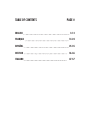 2
2
-
 3
3
-
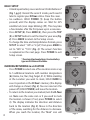 4
4
-
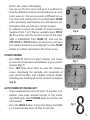 5
5
-
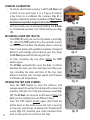 6
6
-
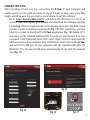 7
7
-
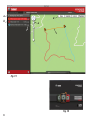 8
8
-
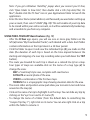 9
9
-
 10
10
-
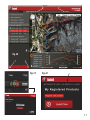 11
11
-
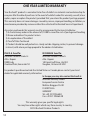 12
12
-
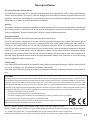 13
13
-
 14
14
-
 15
15
-
 16
16
-
 17
17
-
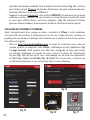 18
18
-
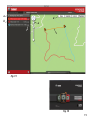 19
19
-
 20
20
-
 21
21
-
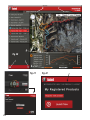 22
22
-
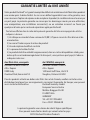 23
23
-
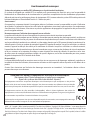 24
24
-
 25
25
-
 26
26
-
 27
27
-
 28
28
-
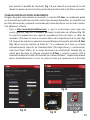 29
29
-
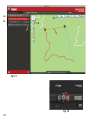 30
30
-
 31
31
-
 32
32
-
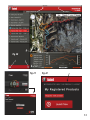 33
33
-
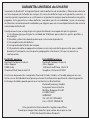 34
34
-
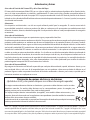 35
35
-
 36
36
-
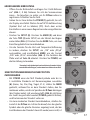 37
37
-
 38
38
-
 39
39
-
 40
40
-
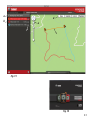 41
41
-
 42
42
-
 43
43
-
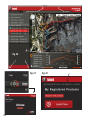 44
44
-
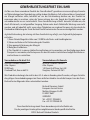 45
45
-
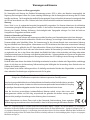 46
46
-
 47
47
-
 48
48
-
 49
49
-
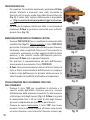 50
50
-
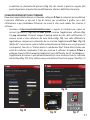 51
51
-
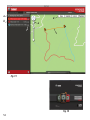 52
52
-
 53
53
-
 54
54
-
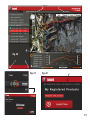 55
55
-
 56
56
-
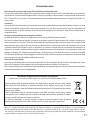 57
57
-
 58
58
-
 59
59
-
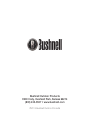 60
60
Bushnell 360310BG Benutzerhandbuch
- Kategorie
- Navigatoren
- Typ
- Benutzerhandbuch
in anderen Sprachen
- English: Bushnell 360310BG User manual
- français: Bushnell 360310BG Manuel utilisateur
- español: Bushnell 360310BG Manual de usuario
- italiano: Bushnell 360310BG Manuale utente
Verwandte Papiere
-
Bushnell BACKTRACK GPS FishTrack Benutzerhandbuch
-
Bushnell FishTrack Benutzerhandbuch
-
Bushnell BackTrack HuntTrack Benutzerhandbuch
-
Bushnell BACKTRACK GPS FishTrack Bedienungsanleitung
-
Bushnell BackTrack D-TOUR Manual Benutzerhandbuch
-
Bushnell BackTrack Point 3 Benutzerhandbuch
-
Bushnell 360411 Benutzerhandbuch
-
Bushnell 360411 Benutzerhandbuch
Sonstige Unterlagen
-
Sharper Image Personal GPS Homing Device Bedienungsanleitung
-
VDO MS 4150 RS MP3 Bedienungsanleitung
-
BMW Motorrad Navigator III Referenzhandbuch
-
Sony NVX-P1 Bedienungsanleitung
-
Sony Série NVX-P1 Benutzerhandbuch
-
Sony NVX-P1 Bedienungsanleitung
-
Holux TwoNav Sportiva Plus Quick Manual
-
Renkforce GT-730FL-S Bedienungsanleitung
-
ABB 30 ABB_PMA_MONTANL BTK-BKE Bedienungsanleitung